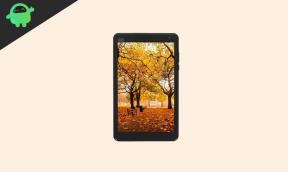Zurücksetzen der Netzwerkeinstellungen auf UMIDIGI A1 Pro
Anleitung Zur Fehlerbehebung / / August 05, 2021
Hier erfahren Sie, wie Sie die Netzwerkeinstellungen zurücksetzen UMIDIGI A1 Pro. Mit dieser Option können Sie alle Netzwerkeinstellungen zurücksetzen, einschließlich Wi-Fi, Bluetooth und mobile Daten.
Durch die Nutzung die Netzwerkeinstellungen zurücksetzenDies ist eine wichtige Methode zur Lösung Netzwerk Verwandte Probleme können Sie einfach beheben Zurücksetzen der Netzwerkeinstellungen Ihres Gerät, wie es alles löschen wird die Netzwerkeinstellungen, aktuelle zellulare Netzwerkeinstellungen, gespeichertes Wi-Fi Netzwerkeinstellungen, Wi-Fi-Passwörter und VPN die Einstellungen und mehr. Befolgen Sie diese Anleitung, um die Netzwerkeinstellungen von UMIDIGI A1 Pro zurückzusetzen.

Schritte zum Zurücksetzen der Netzwerkeinstellungen auf UMIDIGI A1 Pro
- Einstellung öffnen
- Zurücksetzen
- Jetzt müssen Sie auf die Option Netzwerkeinstellungen zurücksetzen tippen
- Sie können die SIM-Option auswählen und auf die Schaltfläche Einstellungen zurücksetzen tippen
- Auf diese Weise können Sie die Netzwerkeinstellungen Ihres UMIDIGI A1 Pro zurücksetzen.
Ich hoffe, dieses Handbuch ist hilfreich, um ein Problem im Zusammenhang mit dem Netzwerk auf Ihrem Gerät zu beheben.
UMIDIGI A1 Pro Technische Daten:
UMIDIGI A1 Pro verfügt über ein 5,5-Zoll-IPS-LCD-Display mit einer Bildschirmauflösung von 1440 x 720 Pixel. Es wird mit MediaTek MT6739, 64-Bit-Prozessor und 3 GB RAM betrieben. Das Telefon verfügt über 16 GB internen Speicher mit erweiterbarer Speicherunterstützung von 128 GB über eine microSD-Karte. Die Kamera des UMIDIGI A1 Pro verfügt über eine Dual 13MP + 5MP-Rückfahrkamera mit Dual-LED-Zweifarbblitz und eine 5MP-Frontkamera für Selfies. Es wird von einem nicht entfernbaren Lithium-Ionen-Lithium-Ionen-Akku mit 3.150 mAh und 5 V / 2A-Schnellladebatterie unterstützt. UMIDIGI A1 Pro hat auch einen Fingerabdrucksensor auf der Rückseite.